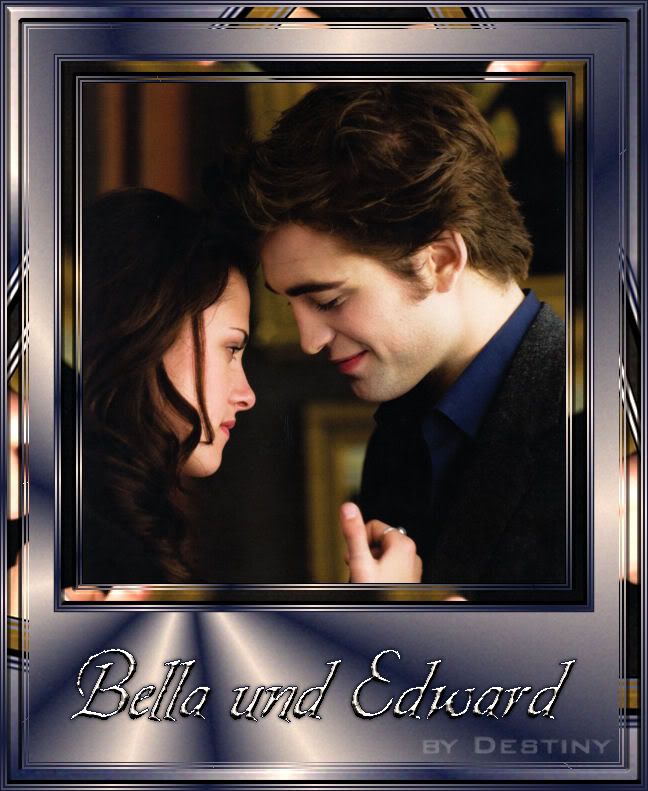|
|
|
Rahmen - "New Moon" {PSP, für Anfänger geeignet}
in Tutorials 12.10.2009 00:45von jazzy • 1.500 Beiträge

Dieses Rahmen-Tutorial wurde von mir mit Corel PaintShopPro XI pro erstellt, kann aber auch mit anderen Versionen nachgearbeitet werden. Du benötigst keine Fremdmaterialien, da nur mit PSP-eingenen Effekten gearbeitet wird.
Vorab möchte ich mich noch bei Kiwi fürs testen und fürs auf Fehler aufmerksam machen bedanken. Danke Kiwi, wie immer.
Bitte vergiss nicht, deine Arbeit immer wieder als pspimage-Datei zwischen zu speichern.
1.
Wähle zunächst ein Bild im Hochformat aus (erfahrene Anwender können natürlich auch ein Bild im Querformat verwenden und die einzelnen Ränder entsprechend anpassen). Das bild sollte maximal 500 Pixel hoch sein, verkleinere es gegebenenfalls mit der Tastenkombination shift+s. Eventuell wird dein Bild jetzt etwas unscharf. Dies kannst du ändern indem du auf „Anpassen“ gehst und anschließend die Funktion „Schärfe“ und dann „Scharfzeichnen“ auswählst.
2.
Wähle nun mit der Pipette zwei Farben aus deinem Bild aus, eine heller als Vordergrundfarbe (linke Maustaste mit dem Pipetten-Werkzeug) und eine dunkelere Farbe als Hintergrundfarbe (rechte Maustaste mit dem Pipetten-Werkzeug).
Damit du diese für den anschließenden Gebrauch einfacher verwenden kannst, öffne ein neues Bild (strg+n) – die Größe ist egal – und fülle es mit einer der beiden Farben. Ziehe nun eine kleine Auswahl in diesem Bild auf und fülle diese mit der zweiten Farbe. Dieses Hilfsbild kannst du nun zur Seite schieben.
3.
Erstelle nun aus deiner gewählten Vorder- und Hintergrundfarbe einen Farbverlauf mit folgenden Einstellungen:
Nun beginnen wir mit der eigentlichen Erstellung unseres Rahmens.
Füge zunächst einen schwarzen 1-Pixel-Rand hinzu (Bild -> Rand hinzufügen).
Nun kommt eine Kombination, die ich im Verlauf nur noch „kleiner Rahmen“ nennen werde. Wir fügen einen Rand mit 2 Pixel in der hellen Farbe hinzu, dann 2 Pixel in der dunklen Farbe und nochmal 2 Pixel in Hell.
4.
Jetzt kommt ein Rand mit 15 Pixeln in dunkel hinzu. Diesen Rand mit dem Zauberstab markieren. Nun wenden wir den ersten PSP-eigenen Effekt an.
Effekte -> Reflexionseffekte -> Kaleidoskop 
5.
Effekte -> 3D -> Innenfase
6.
Bitte die Auswahl aufheben (strg+d)
7.
An dieser Stelle kommt wieder der kleine Rahmen (2px hell, 2 px dunkel, 2px hell), den wir mit einem 1-Pixel-Rand in der dunklen Farbe erweitern.
8.
Nun fügen wir einen asymmetrischen Rand in unserer hellen Farbe hinzu.
Bild -> Rand hinzufügen - bitte darauf achten, dass ihr hier den Haken bei symmetrisch entfernt, nachher aber wieder rein setzt
9.
Der asymmetrische Rand wird mit dem Zauberstab markiert und mit dem vorhin erstellten Farbverlauf gefüllt. Die Auswahl bitte halten.
10.
Nun fügen wir noch ein leichtes Bildrauschen hinzu.
Anpassen -> Bildrauschen hinzufügen/entfernen -> Bildrauschen hinzufügen
11.
Anpassen -> Weichzeichnen -> Weichzeichnen
12.
Auswahl aufheben
13.
Nun fügen wir wieder einen 1-Pixel-Rand in der dunklen Farbe hinzu (bitte an den Haken bei symmetrisch denken). Anschließend erweitern wir das ganze mit dem kleinen Rahmen (2px hell, 2 px dunkel, 2px hell) von vorhin und vergrößern unser Bild um weitere 15 Pixel mit der dunklen Farbe.
14.
Den dunklen Rand markieren wir mit dem Zauberstab und wenden erneut den Kaleidoskop-Effekt von Punkt 4 an. Ich habe ausschließlich die Horizontalverschiebung auf -13 (statt -19) gesetzt, das kannst du aber selbst ausprobieren wie es dir am besten gefällt.
15.
Auch bei dieser Auswahl wird die Innenfase von Punkt 5 angewandt.
16.
Auswahl aufheben
17.
Wir fügen erneut unseren kleinen Rahmen (2px hell, 2 px dunkel, 2px hell) hinzu und ergänzen diesen mit einem weiteren 1-Pixel-Rand in der dunklen Farbe.
18.
Unser Bild ist nun fast fertig. Allerdings sieht die rechte Seite noch etwas leer aus. Hier kannst du nun einen zu deinem Bild passenden Schriftzug einsetzen. Du solltest hierbei jedoch beachten, dass du die dunkle Farbe als Vordergrund- und die helle Farbe als Hintergrundfarbe verwendest. Somit erhält deine Schrift einen hellen Körper und eine dunklere Umrandung.
Da wir ein Bild in Hochformat haben, sollte auch unsere Schrift von oben nach unten verlaufen. Beachte hierbei die richtige Einstellung der Richtung und dass du einen leicht negativen Wert im Verlauf einstellst.
19.
Damit unsere Schrift oben und unten den gleichen Abstand zum Bildrand hat kann diese entsprechend an der Leinwand ausgerichtet werden.
Objekte -> Ausrichten -> Vertikal auf Leinwand ausrichten
20.
Wandle die soeben entstandene Vektorebene in eine Rasterebene um. Klicke hierzu im Ebenenmanager (im Normalfall rechts im PSP) auf die Vektorebene und wähle „In Rasterebene umwandeln“.
21.
Nun können wir auch bei der Schrift eine Innenfase verwenden. Ich habe die selbe wie beim Rahmen verwendet. Aber deiner Fantasie sind keine Grenzen gesetzt.
22.
Um die Schrift noch etwas plastischer zu gestalten, kann auch noch ein Schatten hinzugefügt werden. Ich habe folgende Einstellungen verwendet.
22.
Nun kommt noch dein Wasserzeichen drauf und schon kannst du dein Werk als jpg-Datei abspeichern.


RE: Rahmen - "New Moon" {PSP, für Anfänger geeignet}
in Tutorials 12.10.2009 11:59von Destiny • Besucher | 4.039 Beiträge
*nach Luft schnapp* Alter was für Rahmen! Ich geh kaputt! Das hast du doch mit voller Absicht gemacht Jaz! Vor allem die Bilder die du genommen hast. Wenn das eine Motivation sein sollte, dann ist dir das bestens gelungen und ich werde mich sobald ich Zeit hab auf das Tut stürzen. *zurück zu Kiwi schiel*

RE: Rahmen - "New Moon" {PSP, für Anfänger geeignet}
in Tutorials 12.10.2009 20:00von Kiwi • Besucher | 3.245 Beiträge
Ach, ich seh ja jetzt erst was du oben geschrieben hast - mach ich doch immer wieder gern, Jaz! 
Des, mein Bild gefällt dir also nicht? Sowas aber auch. *g* Naja, hab ich halt noch eines für Susi gemacht... *fg*
Und ich hab mich ans Querformat gewagt. Ich hab den breiteren Teil des Rahmens gelassen, weil der Name relativ lang ist, evtl. kann man den aber schmaler machen. Außerdem hab ich beim Kaleidoskopeffekt die Werte von Vertikal und Horizontal getauscht und beim zweiten Mal die Horizontalverschiebung auf -52 gesetzt - das muss man im Einzelfall austesten. Und den Farbverlauf hab ich geändert, weil ich sonst den Mittelpunkt im unteren Rahmenrand hatte, der ist bei mir Vertikal bei 60.
So, genug geschwafelt, hier ist mein Quer-Ergebnis. Beim Motiv hab ich mich immerhin ans Rahmen-Thema gehalten. *fg* 

RE: Rahmen - "New Moon" {PSP, für Anfänger geeignet}
in Tutorials 12.10.2009 20:09von jazzy • 1.500 Beiträge
Danke Kiwi, dass du es schonmal im Querformat gemacht hast. Sieht wirklich toll aus. Danke auch, dass du so eine genaue Beschreibung was du wie verändert hast hinzugefügt hast.
Bei den beiden unteren nachgebastelten Bildern von mir (The Cullens und The Volturis) habe ich den Mittelpunkt des Farbverlaufs auch jeweils anders gemacht. Ihr seht also, man kann immer ein bisschen variieren.

RE: Rahmen - "New Moon" {PSP, für Anfänger geeignet}
in Tutorials 12.10.2009 20:20von Sandy • Besucher | 1.404 Beiträge
*schnief* Ich will das auch können! Aber da ich viel zu wenig Zeit hab, begnüge ich mich mit Gucken. *g*
Als ob ich nicht schon genug im New Moon-Fieber wäre, kommen auch noch solche Werke. *hyperventilier* Ich kann mich nicht entscheiden, welches mir am besten gefällt. Ich nehm einfach ALLE! ![]()
Tolle Arbeiten! 


RE: Rahmen - "New Moon" {PSP, für Anfänger geeignet}
in Tutorials 13.10.2009 19:37von jazzy • 1.500 Beiträge
Mir gefallen deine Arbeiten sehr gut, Des. Was du verändert hast? Natürlich hast du den großen Rand unten hin gemacht, aber das hast du bestimmt nicht gemeint, oder? Was mir sonst noch aufgefallen ist: du hast den kleinen dunklen Rand ebenfalls mit dem Zauberstab markiert, und den entsprechenden Kaleidoskop-Effekt verwendet. Manchmal sind bei dem kleinen Rahmen auch so schräge Striche von Dunkel über Hell wieder zu dunkel. Hm... sollte mir sonst noch was auffallen? Vielleicht hast du ja auch die Einstellungen beim Kaleidoskop-Effekt verändert. Aber das ist ja völlig egal.

 Besucher Besucher
0 Mitglieder und 73 Gäste sind Online |
 Forum Statistiken Forum Statistiken
Das Forum hat 744
Themen
und
27544
Beiträge.
|
 | Einfach ein eigenes Forum erstellen | ©Xobor.de |

 Antworten
Antworten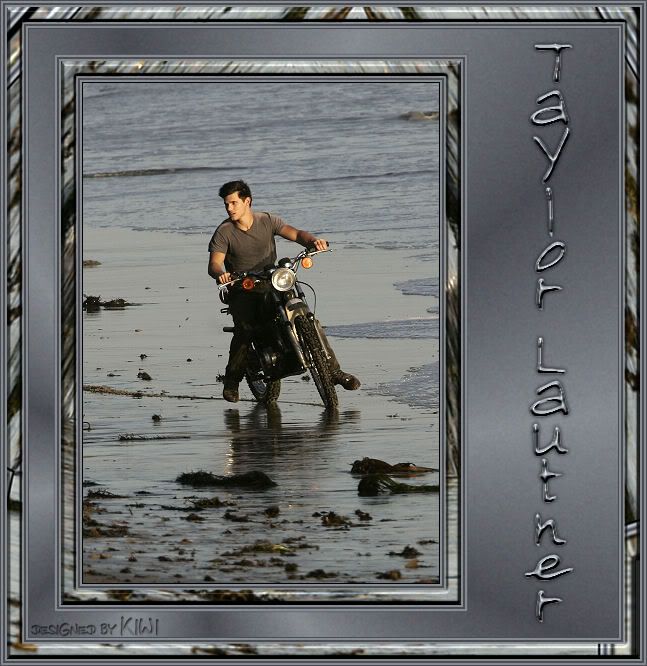


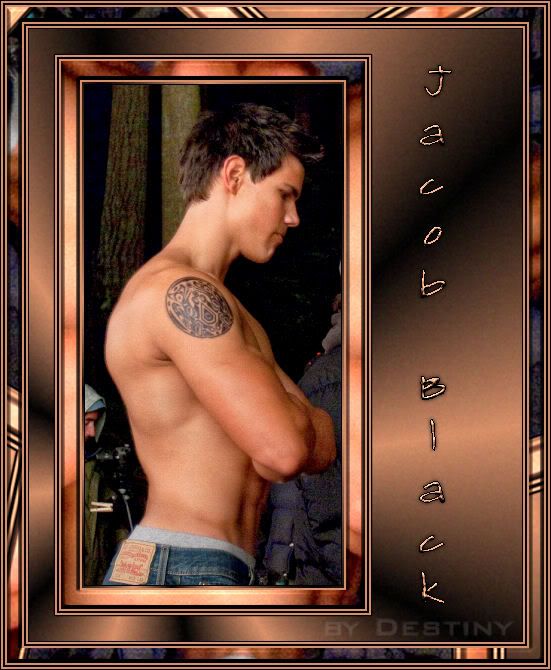
 wie zum Geier sieht denn Jake da aus? *grusel*
wie zum Geier sieht denn Jake da aus? *grusel*